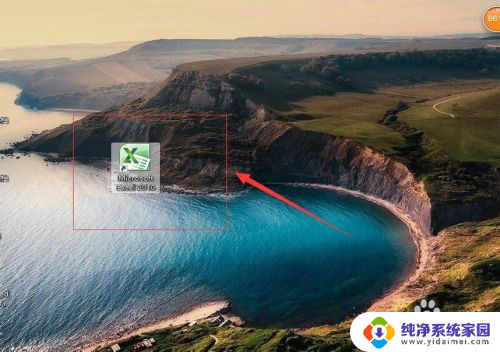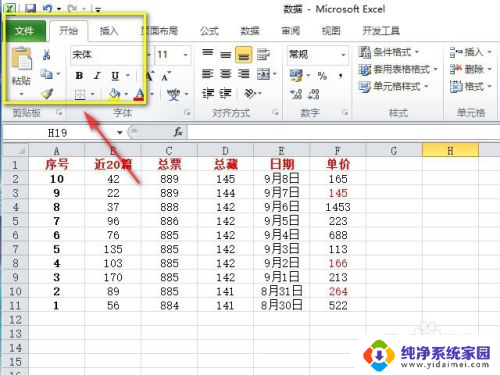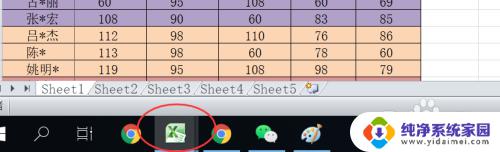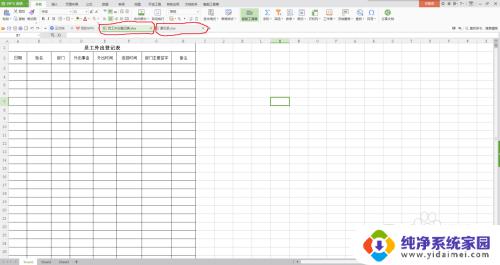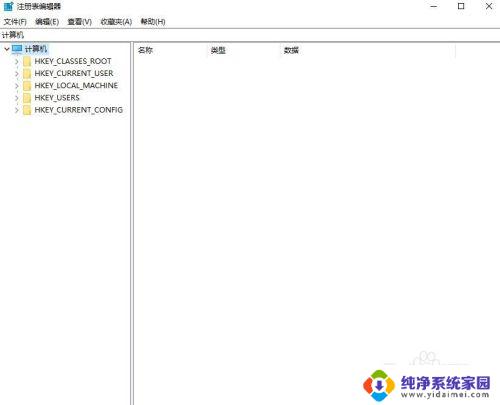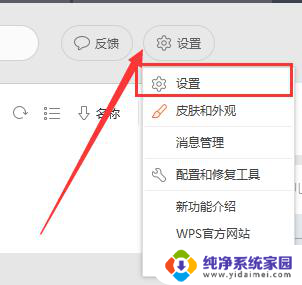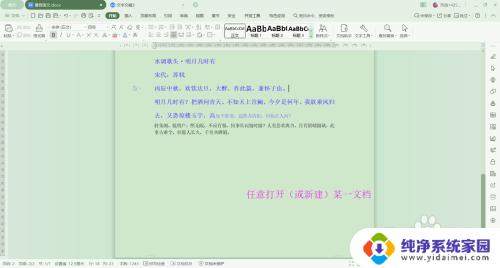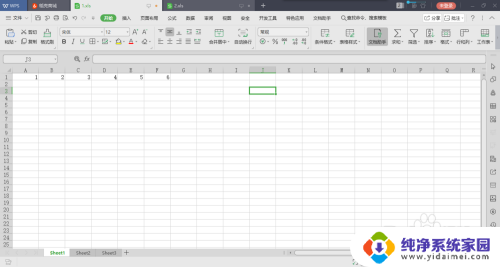excel 独立窗口 Excel如何实现多窗口同时显示多个工作表
更新时间:2023-12-30 15:03:55作者:jiang
在日常工作中,我们经常需要处理大量的数据,而Excel作为一款功能强大的电子表格软件,无疑是我们常用的工具之一,对于一些复杂的数据处理任务,我们往往需要同时打开多个工作表,并在不同的窗口中进行操作。为了提高工作效率,Excel提供了独立窗口的功能,使我们能够同时显示多个工作表。Excel如何实现多窗口同时显示多个工作表呢?让我们一起来探索一下。
方法如下:
1.首先打开一个Excel表格。
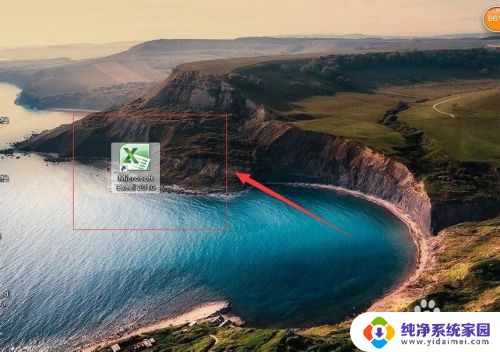
2.然后点击文件。
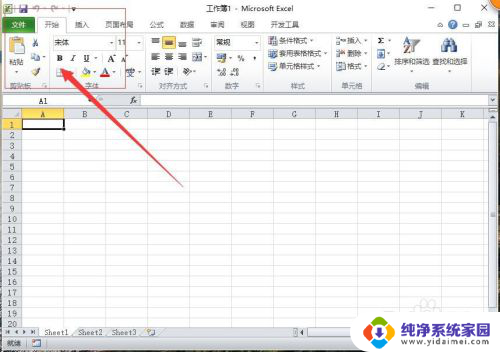
3.在文件里面点击选项。
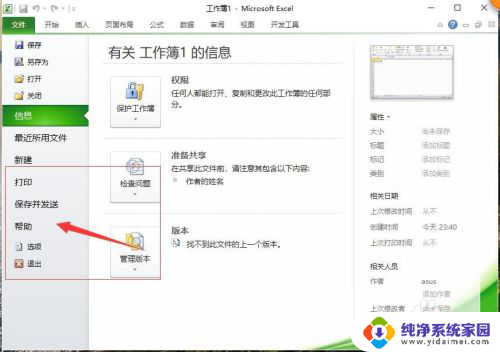
4.进入选项以后点击高级设置,在高级设置里面。勾选在任务栏里面显示所有窗口。
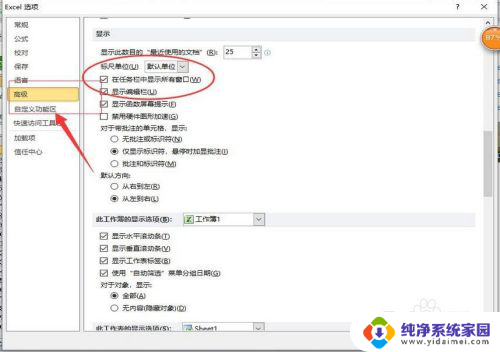
5.然后回到表格打开两个Excel表格。
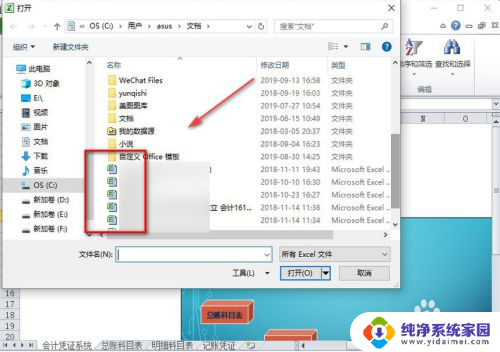
6.两个Excel表格就会在电脑上显示两个独立的窗口了。
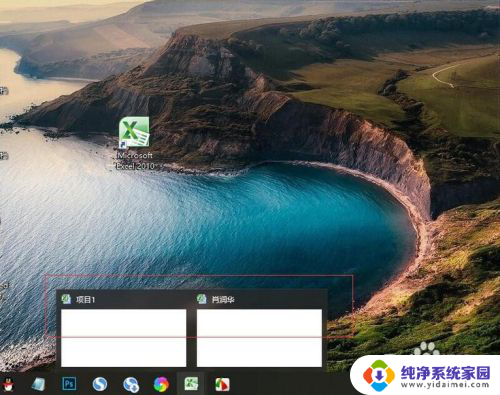
7.总结:
1.打开一个Excel表格。
2.在表格里面点击文件。
3.然后在文件里面点击选项。
4.在选项里面点击高级设置。
5.在高级设置里面把窗口独立显示。
6.然后打开两个Excel表格就可以独立显示。
以上就是Excel独立窗口的全部内容,如果有不清楚的用户可以按照以上方法进行操作,希望对大家有所帮助。